Rumah >masalah biasa >Tahun berapakah versi pscc?
Tahun berapakah versi pscc?
- 青灯夜游asal
- 2023-02-20 11:06:174813semak imbas
pscc ialah versi 2013. Nama penuh pscc ialah Photoshop CC, iaitu versi baharu photoshop yang dilancarkan oleh Adobe pada Julai 2013. Berdasarkan fungsi Photoshop CS6, pscc menambah fungsi anti-goncang kamera, fungsi CameraRAW yang dipertingkatkan, pensampelan imej, panel hartanah yang lebih baik, dan integrasi Behance dan fungsi lain, serta Creative Cloud, iaitu fungsi awan.

Persekitaran pengendalian tutorial ini: sistem Windows 7, komputer Dell G3.
Apakah itu pscc
nama penuh pscc ialah Photoshop CC, iaitu versi baharu photoshop yang dilancarkan oleh Adobe pada Julai 2013. Ia adalah perisian Pemprosesan imej yang terutamanya memproses imej digital yang terdiri daripada piksel. Gunakan pelbagai alat pengeditan dan lukisannya untuk mengedit gambar dengan berkesan.
Berdasarkan fungsi Photoshop CS6, Photoshop CC menambah fungsi anti goncang kamera, peningkatan fungsi CameraRAW, pensampelan imej, penambahbaikan panel hartanah, integrasi Behance dan fungsi lain, serta Creative Cloud, iaitu awan fungsi.
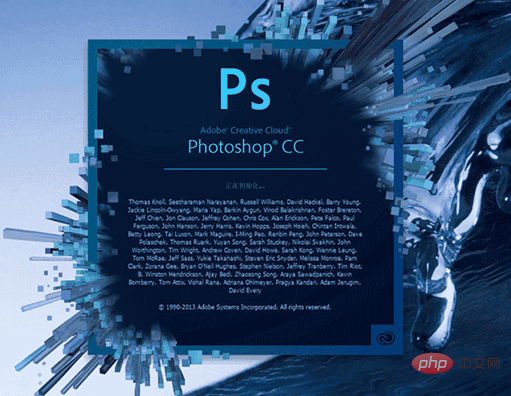
Selepas Adobe melancarkan versi Photoshop CS6 pada tahun 2012, Adobe melancarkan versi terkini Photoshop CC (Creative Cloud) pada persidangan MAX. Semasa ucaptama, Adobe mengumumkan beberapa ciri baharu untuk Photoshop CC (Creative Cloud), termasuk: fungsi anti goncang kamera, penambahbaikan fungsi RAW Kamera, pensampelan imej, penambahbaikan panel hartanah, penyepaduan dengan Behance, tetapan penyegerakan dan lain-lain ciri berguna.
Ciri Baharu dalam Photoshop CC
Peningkatan CC 2014: Panduan Pintar
Pilihan Tekan ( Mac)/Alt (Win) dan seret lapisan: Jika anda menahan kekunci Pilihan (Mac) atau Alt (Windows) semasa anda menyeret lapisan, Photoshop memaparkan panduan pengukuran, yang mewakili lapisan asal dan jarak antara lapisan yang disalin. Ciri ini boleh digunakan bersama dengan alat Move and Path Selection.
Pengukuran Laluan: Apabila bekerja dengan laluan, Photoshop memaparkan panduan pengukuran. Panduan pengukuran juga muncul apabila anda memilih alat Pemilihan Laluan dan kemudian seret laluan dalam lapisan yang sama.
Jarak Padan: Apabila anda menyalin atau mengalihkan objek, Photoshop memaparkan panduan ukuran untuk mewakili jarak antara objek lain, objek yang dipilih dan objek lain secara visual objek.
Cmd (Mac)/Ctrl (Win) + Tuding pada lapisan: Semasa bekerja dengan lapisan, anda boleh melihat panduan pengukuran. Dengan lapisan dipilih, tahan kekunci Cmd (Mac) atau kekunci Ctrl (Windows) sambil menuding kursor anda ke atas lapisan lain. Anda boleh menggunakan ciri ini dengan kekunci anak panah untuk menyenggol lapisan yang dipilih.
Jarak dari kanvas: Tahan kekunci Cmd (Mac) atau kekunci Ctrl (Windows) sambil menuding kursor di luar bentuk, dan Photoshop akan memaparkan jarak dari jarak kanvas.
Penambahbaikan kepada objek pintar yang dipautkan
Anda boleh membungkus objek pintar yang dipautkan ke dalam dokumen Photoshop supaya fail sumbernya disimpan dalam folder pada komputer anda. Salinan dokumen Photoshop disimpan dalam folder dengan fail sumber.
Anda boleh menukar objek pintar terbenam kepada objek pintar yang dipautkan. Transformasi, penapis dan kesan lain yang digunakan pada Objek Pintar yang dibenamkan dikekalkan semasa menukar.
Peningkatan aliran kerja: Apabila cuba melakukan operasi pada Objek Pintar yang dipautkan, jika fail sumbernya tiada, anda akan digesa bahawa anda mesti meraster atau menghuraikan Objek Pintar.
Komposit Lapisan dalam Objek Pintar
Pertimbangkan fail dengan pengubah lapisan yang disimpan sebagai Objek Pintar dalam fail lain. Panel Properties membenarkan anda mengakses lapisan comp yang ditakrifkan dalam dokumen sumber apabila anda memilih Objek Pintar yang mengandungi fail.
Ciri ini membolehkan anda menukar keadaan objek pintar pada tahap lapisan tanpa mengedit objek pintar.
Peningkatan lain
Layer Copy CSS kini menyokong kesan lapisan bayangan dalaman
Panduan pintar adalah kini didayakan secara lalai
Berus serlahkan kini menunjukkan perubahan berus dan berus yang dipilih semasa
Anda kini boleh Mengakses pratetap berus yang digunakan baru-baru ini dalam menu konteks dan panel Pratetap Berus
Pemilih warna spektrum warna dalam Panel Warna kini boleh diubah saiznya
-
Kiub Pemilih Warna Hue dan Luma Baharu dalam Panel Warna
Keupayaan untuk menentukan kecerunan dither ketelusan
Kecerunan boleh dibuat dengan satu hentian. Hentian kecerunan tunggal yang disimpan tidak berfungsi dengan versi Photoshop yang lebih lama.
Hentian warna kecerunan baharu boleh dibuat daripada sampel pratonton kecerunan semasa
-
Sokongan asli untuk mengimport audio MPEG-2 dan Dolby
Sokong format video baharu, termasuk Sony RAW dan Canon RAW
Pencairan tepi tetap untuk meledingkan daripada tepi imej
Menetapkan semula semua alatan kini masih menetapkan semula slot bar alat ke lokasi lalai
-
Menyokong fail PNG yang besar (Photoshop dan had maksimum 2 GB)
. . . .
Tutorial disyorkan: "tutorial ps"
Atas ialah kandungan terperinci Tahun berapakah versi pscc?. Untuk maklumat lanjut, sila ikut artikel berkaitan lain di laman web China PHP!

